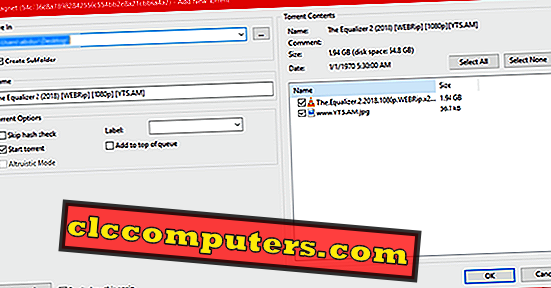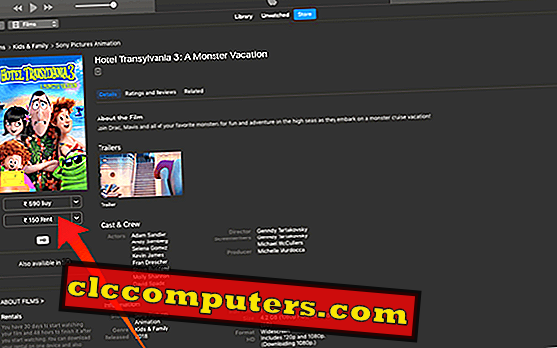Enamik meist võib soovida oma õhtuid filmi abil täita, vaatamata sellele, kus sa oled. Filmi vaatamise ajal ei pea te kinos olema. Filmide tasuta vaatamine või allalaadimine on muutunud lihtsamaks, kui kasutate oma käes olevaid seadmeid. Filme saab vaadata ka paljude rakenduste, veebisaitide ja platvormide vaatamiseks, isegi kui olete arvuti, nutitelefoni, televisiooni jms kaudu tööl, kodus või mujal.
Artiklis käsitletakse kõige võimalikke ja seaduslikke viise, kuidas filme hiljem vaadata mis tahes platvormilt tasuta.
Kuidas alla laadida filme veebis?
Me kasutame enamasti veebibrausereid, et laadida asju internetist meie arvutitele või nutitelefonidele . Nii et ka filmide puhul eelistaks enamik kasutajaid brauseri allalaadimismeetodist, et saada filme tasuta. See hoiab teid iga rakenduse jaoks eraldi rakenduste installimisel. Selle asemel võib üks vaba veebisait olla piisav, et saada kõik tasuta filmid. Siin on mõned neist.
Popcornflix
Popcornflix on lihtsalt online platvorm, mis pakub tasuta universaalseid filme. See ei nõua eraldi programmi installimist . Selle asemel saate hõlpsasti sirvida ja saada loetletud filme. Ärge muretsege õiguslike külgede pärast. Popcornflixit haldab USA-s asuv Screen Media Ventures, LLC . Nad pakuvad üle 1500 täiesti tasuta filmi, mis on üks suurimaid tasuta filmikogusid. Sellele pääseb ka interneti kaudu mis tahes maailma nurgast.

Märkus. Kui te ei saa piirkondlike piirangute tõttu filme vaadata, kasutage USA serveris asuvat VPN-i .
Külasta Popcornflixit
Hulu
Esiteks, Hulu ei ole vaba platvorm, kust saate filme alla laadida. Teil võib tekkida vajadus tellida seitsme dollari plaanid ametlikul veebilehel. Kuid see on väga kasulik neile, kes juba omavad kontot või kellel on sõpradega jagatav konto. Hulu uue lisandiga saate veebiteenusest tasuta filme tasuta alla laadida. Loomulikult on tellimuse hind alates 7, 99 USA dollarit . Nüüd saate Hulu tellimusel vaadata ja alla laadida filme offline vaatamiseks.

Külasta Hulu.
On palju muid tasuta veebiplatvorme nagu Retrovision Classic Filmid, Sony Crackle, Internetiarhiivid, mis pakuvad tasuta klassikalisi mängufilme. Enamik teisi platvorme nagu iomovies, kuid mis näitavad filmide piraatseid koopiaid . Niisiis, me ei eelista neid, sest nad rikuvad autoriõigusi .
Kuidas alla laadida filme Androidis?
Android- nutitelefoni rakenduste hankimine on parim asi, kui teil on vaja reisida või tööl alla laadida. Tasuta nutitelefonidele on lihtne saada tasuta filmi allalaadijaid. Kuid vaevalt mõned neist on seaduslikult aktsepteeritud. Siin on parimad tasuta rakendused, mis pakuvad tasuta filmi allalaadimist.
Popcorn Time
Popcorn Time on tasuta kasutatav avatud lähtekoodiga film ja telesaadete voogedastusteenus, mis on saadaval mitmetel platvormidel. Selle Android-versioonil on sarnane kasutajaliides nagu PC-versioonis ning seal on vaba ja kiire BitTorrenti otsene voogesitus. Filme saab vaadata, kui saad alla laadida või vaadata oma telefoni nutitelefoni mängijat hiljem, kasutades sisseehitatud filmipleierit. Üks huvitavamaid asju on see, et app pakub filme mis tahes kvaliteediga, subtiitrid peaaegu igast keelest. Samuti saate sirvida filmi dialoogi keeli, kui need on saadaval. Siin on kiire samm, kuidas saada Popcorn Time'st filme.

- Avage rakenduse Popcorn Time rakendus ja valige film, mida soovite vaadata või alla laadida.
- Subtiitrite valimiseks puudutage nuppu CC .
- Valige kopeerimiskeel ja voogesituse kvaliteet (360 kuni 1080p).
- Puudutage Play / Download nuppu, et filmid Androidist kohe alla laadida.
Lae Popcorn Time: APKMirror
Amazon Prime Video
Amazon Prime Video platvorm on üks populaarsemaid filme ja telesaateid. Mis tahes Amazon Prime Video plaani tellimusel saate Amazon Prime'i nimekirjast hõlpsasti alla laadida filme, et seda igal ajal vaadata. Võrguühenduseta vaatamise valik võimaldab filme alla laadida Amazonase raamatukogu Androidist . Amazon Prime Video filmi vaatamise ajal pole piiranguid seatud ning see on saadaval mitmetes seadmetes, sealhulgas nutitelefonis, arvutis ja teleris.

Lae alla Amazon Prime Video: Play Store
Crackle
Sony Crackle on Sony meelelahutusteenuste tasuta filmi voogedastusteenus. Android app nutitelefoni kasutajad on lihtsalt app versioon Crackle ametlik streaming veebilehel . Samuti võimaldab see tasuta levitada ebapopulaarseid ja ebaõnnestunud filme ning mitte iga telesaate või liikuvad pildid on saadaval. Siiski jätkab Sony värskendamist mitmete telesaadete ja filmidega, mis on Sony Picturesil eksklusiivsed. Filmide allalaadimiseks Androidis või telesaadete voogesituseks saate rakenduse lihtsalt sisse logida ja tasuta konto sisse logida.

Lae alla Sony Crackle: Play Store
Lisaks ülalmainitud Android-rakenduste filmide allalaadimiseks mõeldud ülaltoodud Android-rakendustele on internetis ka teisi rakendusi, millel on õiguslik sisu. Siin on need.
- Google Play filmid ja TV
- Youtube
- Näita kast
- Kõik Video Downloader
- Hotstar
- BBC iPlayer
- ITV mängija
- VUDU Filmid ja TV
Kuidas alla laadida filme iPhone'is?
Erinevalt rakendustest, mis võimaldavad kasutajatel filme Androidis alla laadida, ei ole iOS- seadmetele palju spetsiaalseid rakendusi. Apple'i App Store'is on palju rakendusi, mis on varustatud tasuta filmi ja telesarjade sisuga, kuid ükski neist ei võimalda otsest allalaadimist iOS-i turvalisuse pärast. Siiski saate filme nende teenuste eest tasuta. Lisaks on siin mõned platvormid, mida saate kasutada iPhone'i filmide allalaadimiseks nii tasuta kui ka tasuliste failidena.
Hulu
Hulu on üks väheseid iOS-i platvorme, mis võimaldab kasutajatel iPhone'ist ja iPadist filme alla laadida . Voogesitusteenus on saadaval alates 7, 99 USD kuus. Abonendid saavad voogesitada ka filme ja telesaateid kõikjal. Tegelikult ei ole Hulu üldse tasuta. Aga see on olemas ainult siis, kui soovid seaduslikult edasi liikuda, ilma piraatide sisuta.

Hulu rakendus iOS-i jaoks on saadaval Apple App Store'is ja sama kontot saab vaadata kahes seadmes erinevates platvormides. Siin on, kuidas filme iPhone'ist alla laadida, kasutades Hulu rakendust.
- Installige rakendus PlayOn Mobile oma iPhone'i või iPadi.
- Installige PlayOn Desktop rakendus arvutisse.
- Avage rakendus ja logige sisse oma Hulu volikirja kasutades.
- Salvestage ja salvestage näidis või filmid.
- Valige salvestatud film ja vajuta „ Saada iTunes'ile ”, et filmi iPhone'ile tõmmata. Seejärel saate filmi vaadata iPhone'i rakenduses PlayOn Mobile . Rakendus ei võimalda teil iPhone'is otse filme alla laadida.
Lae alla Hulu: App Store
Yidio
IOS-i jaoks mõeldud Yidio rakendus on proovitav, kui otsite filme, telesaateid ja muud blokeerimissisu veebis ühe rakendusega, kuid mitme platvormi kaudu . Rakenduse Yidio abil saate oma iPhone'i kasutada universaalse TV-seadmena . IPhone'i filme saate voogesitada ja alla laadida toetatud platvormidest, sealhulgas Netflix, Hulu, Amazon Prime, HBO Now, Crackle, Sling, TNT jne. Lisatasu platvormide puhul peate maksma oma tellimuse eest või logima sisse vastavaid kontosid kasutades . Veenduge ka, et olete igaühe jaoks installinud sõltumatud rakendused. Saate sirvida mitmesuguseid filmi sisu, et leida ja laadida iPhone'ist filme Yidio abil .

Lae alla Yidio: App Store
Vaade
Viewster on saadaval peaaegu igas platvormis, sealhulgas iOS, Android, Windows jne., Kuid tasub mainida iOS-i eraldi, sest see on väga mugav. Te saate vaadata ja alla laadida filme iPhone või iPad seadmetest tuhandete tasuta näituste loendist. Filmi kasutamise alustamiseks rakendusega ei ole vaja sisse logida. Peale selle keskenduvad arendajad pigem anime- ja mängude näitustele kui filmidele ja telesaadetele . IOS-i Viewsteri rakendus toetab ka AirPlay ja Google Chromecasti tuge, et jätkata suuremate ekraanide vaatamist.

Download Viewster: App Store
Lisaks nendele rakendustele, mis võimaldavad iPhone'i filmide allalaadimist, saate Apple App Store'is leida erinevaid rakendusi, millel on eksklusiivne ja õiguslik sisu. Siin on veel mõned neist.
- Amazon Prime Video
- Youtube
- Snagfilms
- Tubi TV
- Sony Crackle
- Filmid ja telesaated
- Youku
Kuidas alla laadida filme Windowsis?
Asjad muutuvad palju lihtsamaks ja lihtsamaks, kui filmi allalaadimine läheb Windowsile spetsiaalsete platvormide abil. Tasuta veebisaitidest ametlikele Store Apps'ile saate tasuta filmid teie ümbruses olevatest allikatest ilma probleemideta. Erinevalt Androidist või iOS-ist ei ole Windowsis töötavates arvutites mingeid piiranguid, nii et saate filme vabalt vaadata ka siis, kui olete vallasrežiimis .
Popcorn Time
Popcorni aeg Windowsi jaoks on pärit samast turustajast, kes teeb filmide ja telesarjade voogesituse rakenduse Android nutitelefonidele. Sarnaselt rakenduse Android versioonile ei saa te ametlikest App-kauplustest popcorni aega haarata. Installifail on saadaval ametlikul Popcorn Time veebilehel . Rakendusel on lihtne, kergesti arusaadav kasutajaliides filmi ja telesaateid kasutades, mis on loetletud hästi sorteeritud viisil. Torrent streaming platvorm võimaldab otsest vaatamist app ja saate torrent magnet link laadida filme Windows hiljem kasutades torrent kliendi tööriistu.
Filmid Windows PC-s tasuta allalaadimiseks peate installima rakenduse Popcorn Time . Siin on ülejäänud sammud.

- Installige ja avage rakenduses Popcorn Time oma Windowsi süsteemis.
- Otsi oma lemmikfilmi või otsige seda läbi.
- Avage filmi lehekülg.
- Klõpsake nuppu Magnetic link icon .
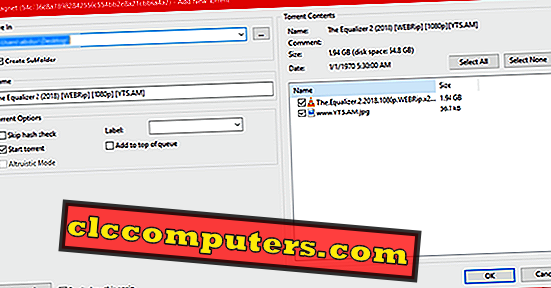
- Veenduge, et teil on arvutisse installitud kõik torrent kliendirakendused ( BitTorrent, µTorrent jne). Seejärel avaneb link torrent-rakenduses.
- Valige torrent-kliendirakenduses allalaadimiskataloog ja alustage allalaadimist.
Lae Popcorn Time
Snagfilms
Snagfilms'i ametliku rakenduse saate Microsofti poest oma Windows 8 või Windows 10 operatsioonisüsteemis. Rakenduses pole saadaval täitmisfaile ja sertifitseeritud Store-rakendus teeb selle teie jaoks. Reklaamiga toetatav platvorm, kuid Windowsis on väga vähe reklaame ja bännereid. Rakenduse abil saate tasuta aknad alla laadida . Enamasti korraldatakse dokumentaalfilme, lühifilme ja indie-filme .

Lae Snagfilms: Microsoft Store
Filmid ja TV
See ei ole kolmanda osapoole rakendus, mis on saadaval Microsoft Store'is . Kui olete Windowsi operatsioonisüsteemi kasutaja, peate olema teadlik filmidest ja TV- rakendusest, mis on Microsofti platvormil uuesti registreeritud videote rakendus. Microsoft Store'iga seotud filmid ja TV on üks kiiremaid filme Windowsis alla laadida . Microsofti poest saate tasuta filme ja makstud tasusid. Pidulike aastaaegade ees pakub Microsoft ka tohutuid hinnakõikumisi filmides ja vanematel telesarjadel. Microsoft Store'i filmide avastamiseks saate lihtsalt avada Filmid ja TV-rakendused ning klõpsata vahekaardil Avasta . Filme saab osta ja alla laadida Windowsis rakenduse abil.

Külastage filme ja TV: Microsoft Store
Võite proovida ka ShowBoxi või Sony Crackle'i rakendust, et tasuta alla laadida filme Windowsis.
Kuidas alla laadida filme Mac?
Sarnaselt Windowsi saate kasutada ka veebimeetodeid filmide allalaadimiseks või eraldi rakenduste installimiseks Maci . Kui te olete järjekindel filmide vaatleja, kes soovib palju filme alla laadida, peaksite te vajama eraldi rakendusi. Siin on mõned lihtsad meetodid.
Apple iTunes
Apple iTunes on parimad platvormid, mis teie Macil on, ilma et installiksite kolmandate isikute tarkvara filmide allalaadimiseks . Enamik iTunes'i telesarjadest ja kinodest on tasulised ja saate neid kasutada mõistliku hinnaga. Tasuliste eest saate osta või rentida erinevate hinnasiltidega. Siin on, kuidas saad ühe.

- Avage oma Mac OS-i Apple iTunes'i rakendus.
- Klõpsake rippmenüüd vasakpoolses ülaservas ja valige Filmid.
- Avastage kogu loendist ja valige ükskõik milline film, mida soovite alla laadida .
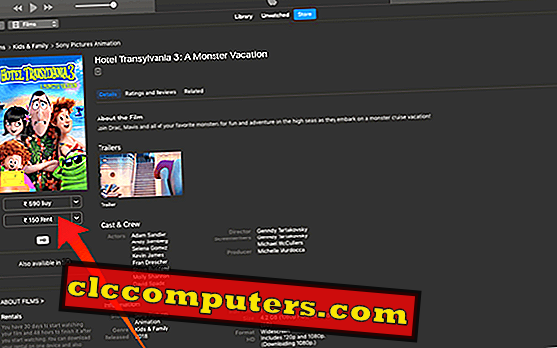
- Klõpsake nupul Osta või Rent .
- Logige sisse oma iTunes'i konto abil ja kinnitage tellimus mis tahes makseviisiga.
- Teie film laaditakse alla ja saate neid hiljem allalaaditud vahekaardilt vaadata.
Filmide saamiseks külastage oma Maci iTunes'i rakendust .
Popcorn Time
Populaarse Popcorn Time app on saadaval ka Mac OS X-is . Kui kasutate Mac OS X 10.7 või uuemaid versioone, saate filme alla laadida ja vaadata otse Popcorn Time filmist . Rakendusesisesed funktsioonid võimaldavad ainult voogesitust. Kui soovite filme alla laadida Macist, saate kasutada rakenduse magnetvälja, mida tuleks avada mis tahes BitTorrenti kliendiga.

Lae Popcorn Time
Erinevalt Windowsi platvormist ei saa filme tasuta alla laadida üksikute rakenduste kohta. Samas saate vaadata veebi allalaadimisvalikuid nagu ülaltoodud jaotistes.
Kuidas alla laadida filme Netflixist?
Netflixi filmid ja näitused on saadaval erinevatel platvormidel . Nendel päevadel, kui teil on Netflixi konto, on hiljem võimalik vaadata ja salvestada näitusi hiljem vaatamiseks. Võrguühenduseta vaatamise valik võimaldab teil alla laadida kogu filmi või episoodi, et saaksite oma lemmik-TV-sarja voogesitada, kui te ei ole Internetti ühendatud.

Kui kasutate Windows 8 või 10 arvutit, saate filme alla laadida, hankides ametliku Netflixi rakenduse Microsoft Store'ist . Sa näed allalaadimisnuppu iga filmi vastu ja kuvatakse sisselogimisel. See salvestab filmid võrguühenduseta ja saate vaadata läbi Netflixi rakenduse .

Samamoodi töötab ametlik rakendus suurepäraselt, et laadida Netflixist Android ja iPhone nutitelefonid. Valige film ja puudutage aknast allalaadimisnuppu, et alustada filmide käivitamist. Ainult filmid „ Allalaadimiseks saadaval ” saavad salvestada võrguühenduseta.

Siiski ei ole Maci kasutajatele Netflixi rakendust ja peate sõltuma Netflixi veebiversioonist Mac'is. Siiski on olemas lihtne lahendus. Hankige App Store'ist nimega „ sõbralik voogesitus ” nimega rakendus ja logige sisse oma volikirjaga, et alustada filmide vaatamist ja allalaadimist.
Kuidas alla laadida filme YouTube'is
Google on Google'i brauserite loendis, kuna see on saadaval nii eraldiseisva rakenduse kui ka veebibrauseri kaudu. Kui sirvite arvutit, muutub see täiesti veebipõhiseks platvormiks. Paljud kirjastajad laadivad platvormile kvaliteetseid filme. Saate otsida, leida ja alla laadida YouTube'is saadaval olevaid filme.

Praegu ei saa te Youtube'i veebist filme ega videoid õiguslikult alla laadida. Ometi pakub Youtube'i ametlik rakendus Androidis ja iOS-is tasuta video allalaadimist, et hiljem vaadata võrgus. Võite seda kasutada.
Kuidas alla laadida filme Amazon Fire TV või Fire TV Stick?
Amazon Fire TV Stick ühendab erinevaid tellimuspõhiseid platvorme ja pakette. Niisiis, saate lihtsalt ühendada seadme teleri USB-porti ja kasutada vastavaid kontosid kasutades mis tahes platvormi, sealhulgas Netflix ja Amazon Prime Video . Kahjuks ei toeta Netflix Amazon Fire allalaadimise võimalust, mistõttu peame toetuma enamikule muudele platvormidele.
Amazon Fire TV või Fire TV Stick seadmed ei luba otsest rakenduste installimist kolmandate osapoolte müüjatelt . Kuid kasutades rakendust „ Downloader App ”, saate külastada mõne Amazon'i faile ja rakendusi oma Amazon Fire TV-s . Downloaderi rakenduse installimiseks järgige juhiseid.

- Avage oma Amazon Fire TV ja navigeerige rakenduste ja mängude juurde.
- Leidke loendist Downloader .
- Klõpsake allalaadimise nupul ja oodake, kuni rakendus installi lõpetab.
- Avage rakenduse Downloader ja andke salvestusjuurdepääsu luba.
Seejärel saate APK failide abil installida Terrarium TV rakenduse, Popcorn Flixi, Popcorn Time'i jne. Kopeerige see lihtsalt USB- mäluseadmesse, ühendage teleriga ja installige rakenduse Downloader abil . Seejärel saate filme otse oma Amazon Fire TV-le alla laadida, et seda igal ajal vaadata.
Kuidas alla laadida filme Roku peal?
Roku streaming-mängija seadmed võimaldavad teil oma telerit mitme platvormiga voogesitusmeediumiks muuta. Tasuta filmide vaatamiseks Roku platvormil on palju kanaleid . Kuid ainult mõned neist toetavad võrguühenduseta allalaadimist.
Mubi
Mubi on Android ja iOS seadmetele eraldiseisev rakendus ning saadaval Roku kanalina. Mubi saate oma Roku TV-s ainult ühe klõpsuga, kuid mitte otse telerist . Mubi jaoks mõeldud Android- või iOS-rakendused võimaldavad teil filme vaatamiseks alla laadida. Sama võib ka voogesitada Roku telerile.

Võite minna Mubi Roku lehele ja lubada oma Roku teleris kanali.
Kuidas alla laadida filme Android TV-s?
Rakenduste hankimine filmide allalaadimiseks Android TV-s on sama, mis filmide allalaadimine Android-nutitelefonide abil . Kuna nutitelefonid ja telerid kasutavad sama operatsioonisüsteemi ( Android ), saab sama APK pakettfaili installida ka teie Android TV- sse.

- Kopeerige Androidi tasuta filmirakendused USB-mäluseadmesse ja ühendage teleriga .
- Lülitage Android TV sisse .
- Avage File Explorer või File manager.
- Valige APK fail ja valige Install .
Installitud faile saab hiljem rakenduste ja mängude vahel leida, et filme Android TV-s alla laadida.
Kuidas alla laadida filme Apple TV-s?
Apple TV kasutajad on natuke segaduses, kuna enamik teisi TV-platvorme võimaldavad tasuta filmi allalaadimist (loomulikult kolmandate osapoolte saitidest), samas kui Apple ei ole seda teinud. Noh, Apple TV-ga saate filme voogesitada või alla laadida ainult iTunes'ist ja muid allikaid ei lubata. Mis tähendab, et peate maksma rentimise või ostmise eest iga kord, kui soovite filmi vaadata oma Apple TV-ga. Ostetud üksusi saab salvestada telerisse, kuid me ei saa väliseid seadmeid või allikaid kopeerida.

- Avage iTunes Apple TV-s .
- Valige film või telesaate .
- Klõpsake nupul Osta või Rent .
- Kinnitage tellimus oma krediitkaardiga (kõik muud kehtivad makseviisid ).
Teine võimalus videote hankimiseks Apple TV-s on iTunes'i ülekanne. Tavalise filmi saate muuta iPhone'i standardiks ja saata iPhone'ile rakenduse iTunes abil . Seejärel saate iTunes'i abil sünkroonimiseks iPhone'i ühendada Apple TV-ga .
Nende Movie Downloader platvormide abil saate filme alla laadida kõigist kasutatavatest seadmetest, olgu siis siis Android, iOS, Windows, Mac, Smart TV või mõni muu internetiühendusega seade. Pidage alati meeles, et mitte kõik internetis nähtavad platvormid on seaduslikud ja võivad teid häirida. Nii et mängige seda turvaliselt ja kasutage meelelahutuseks ainult ülalnimetatud platvorme.